Como consultar pedidos pelo Venda+ Web
Para consultar os pedidos no Venda+ Web, clique no segundo ícone do menu lateral. Neste espaço, você encontra todos os pedidos realizados nos últimos 90 dias:
- Utilize a barra de busca para encontrar o pedido desejado, inserindo o número do pedido ou nota fiscal.
- Aplique o filtro por status para visualizar todos os pedidos por status, que indicam se o pedido está faturado, enviado, em rascunho, falha, cancelado, faturado parcial e em análise.
- Pelo Venda+ Web é possível exportar seus pedidos em formato Excel, facilitando o gerenciamento e a análise das informações.
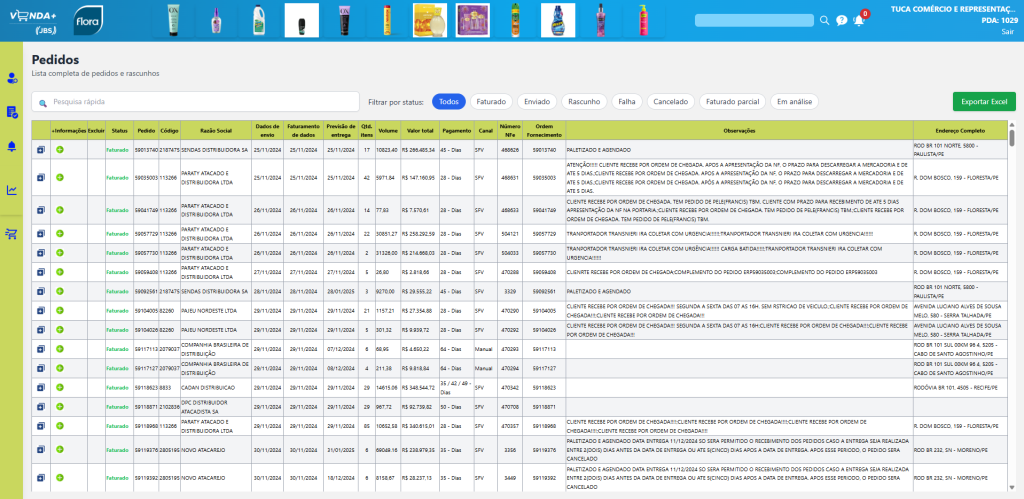
Seus pedidos serão exibidos em forma de uma lista, contendo as seguintes informações para cada um deles:
- Duplicar pedido: Ao clicar nesta opção, será possível duplicar o pedido já realizado para o mesmo PDV.
- + Informações: Ao clicar no ícone, será aberto uma lista com os detalhes do pedido.
- Status: Indica o status que o pedido está atualmente.
- Pedido: Número do pedido.
- Código: Código do cliente no sistema.
- Razão Social: Nome cadastrado.
- Data de envio: Data do envio do pedido.
- Data de Faturamento: Data do faturamento do pedido.
- Previsão de entrega: Data prevista para a entrega do pedido.
- Quantidade de Itens: Indica a quantidade de itens no pedido.
- Volume: Indica a quantidade de caixas no pedido.
- Valor total: Indica o valor total do pedido.
- Pagamento: Indica o prazo de pagamento selecionado no pedido.
- Canal: Indica o canal que foi realizado o pedido.
- Número da NFe: Indica o número da NFe.
- Ordem de fornecimento: Caso exista ordem de fornecimento registrada no pedido, ela será exibida neste campo.
- Observações: Caso existam observações registradas no pedido, elas serão exibidas neste campo.
- Endereço Completo: Endereço do PDV para entrega.
Ao clicar duas vezes sobre o título de uma coluna, é possível ordenar as informações exibidas de forma crescente ou decrescente.
Outros artigos nessa seção
Este conteúdo foi útil? Conte para gente.
SimNão
